RAZERでおすすめのマウス5選!どれも現在入手可能!

こんにちは、TSです!
ゲーミングマウスを探しているけれど、どれが良いか迷う方は多いと思います。
特にメーカーによってデザインや仕様も異なり、好き嫌いが分かれるポイントだと言えます。
そんな中でも今回はゲーミングデバイスを取り扱うメーカーの中でも高級感があり黒と緑のシックなデザインからカッコいいと人気の高いRAZER社のマウスに絞って紹介していこうと思います!






RAZERのマウスについて



今回紹介するRAZERのマウスについて、選択したポイントは以下の通りです。
古いもの、入手困難な物は紹介しない
RAZERのマウスは度々新しいものが生産されていきますが、一方で前の年度のものは生産終了となっていきます。
長い時間かけてせっかく良さそうな物が見つかったけど品薄で高い・・・なんてこともよくあり、筆者自身も大変困った記憶があります。
今回は同じような悩みを持った方に向けて、現在生産・販売されている商品に限定した上でそれぞれのマウスを紹介していこうと思うので安心してください!



ランキングの基準について
ランキングの基準については尺度として以下の三つを設けています。
- 売上数が多いもの
- レビューが良いもの
- コスパが良いもの
売り上げに関してはamazonランキングを参考にさせて頂いており、レビューに関しても同じくamazonを基準に算定させていただいております。
最後にコスパに関しては性能と価格を比べての指数になっており、例えば「どんなに安くても性能が良くないもの」や、「どんなに性能が高くてもそれ以上に高すぎるもの」は除外しております。



全て触ったことがあるのでご安心を!
ここで紹介する製品に関しては、過半数は実際に所持しており個別のレビューを書いていますし、まだ所持していないものに関してもゲームショップで働いていた時に実機を触り、お客さんに説明して売っていたため商品知識に関してはそれなりにあると自負しております。
そのためそれぞれの製品がどういった特徴があるか、どのような使い方に向いているかといった情報を詳細に届けられるのではないかと思います。



RAZERマウスの選び方
RAZERのマウスと一言にいってもそれぞれ何が違うの?と思われるかもしれません。
以下のような点に特に違いがあると知っておくことでより選びやすくなるのではないかなと思います。
有線?ワイヤレス?
大抵のゲーミングマウスではまだ有線のものが多いですが、最近は性能が進化し、無線でも遅延をほとんど感じなくなってきました。
ワイヤレスなので充電しなければいけないと言ったデメリットもありますが、デスク回りをスッキリさせたり断線のリスクを回避出来たりとそれなりにメリットも大きいので、興味がある場合は選択肢に入れておきましょう!
ゲームの種類に合わせる
ゲームの種類にはMMOからFPS、格闘ゲームなどいろいろあると思います。
FPSや格闘ゲームをプレイする分にはどれでも良いのですが、MMOをプレイする場合はRAZER Naga Trinityを持っておくと、サイドプレートで最大ボタンを12個設定でき、スキル配分が楽になります。



また、FPSの場合はマウスを急に動かすこともあり感度や精度が大切になってきます。
Razer 5G と呼ばれるオムロン社と共同開発したセンサーを搭載しているマウスであればそれらの需要も満たすため、FPSでプロゲーマーを目指す場合は外せません。
持ち方に合わせる
マウスにはかぶせ持ち、つかみ持ち、つまみ持ちと大きく分けて3種類あります。
かぶせ持ちはその名の通り手を上にかぶせて持つようなもので、サイズの大きいマウスがそれにあたります。



つかみ持ちはサイズの小さいマウスで、DeathAdderなどコンパクトなマウスはつかみ持ちで使用するのがベストです。
最後のつまみ持ちはBasiliskのように形状が親指がフィットする部分だけへこんでいるようなマウスが向いていると言えます。
それぞれの持ち方にメリットデメリットもあり、ある程度癖で決まってくることもあるのでその点も考慮すると良いでしょう。
Chromaとは
Chromaはライティングに関する仕様で、搭載していることで1,680万色から自由に色を設定できる素晴らしい機能です。
が、今回紹介するマウスはすべて搭載しているので端折ります。



オンボードメモリについて
オンボードメモリとはマウス側に設定を記録させ、使用する端末が変わってもいちいち設定しなくてよいといった素晴らしい機能になります。
例えば普段はPCでゲームをするけど、気分によってPS4で使用する・・・といったときにそのまま設定を使いまわせるので非常に便利です。
さらに、PS4でマウスコンバーターを使用する場合、オンボードメモリ非搭載のマウスでは設定変更自体ができないため、オンボードメモリ搭載が必須となってきます。
おすすめのRAZERマウス5選
それでは実際にRAZER製のマウスを5つ、紹介していこうと思います!
多ボタンが非常に魅力!Razer Naga Trinity
| 項目 | 評価 |
| 売上 | ★★☆☆☆ |
| レビュー | ★★★☆☆ |
| コスパ | ★★★☆☆ |
| 合計 | 8/15 |
| センサー | 5G |
| 持ち方 | かぶせ持ち |
| オンボードメモリ | 〇 |
| ボタン数 | 9/14/19 |
Razer Naga Trinityの概要
まず初めに紹介するのがこのRazer Naga Trinityになります。
こちらのマウスの最も大きな特徴としてはサイドパーツを取り換えられることでボタンの数を変えられる点です。



それでいてDPIも16,000まで対応しているので高性能で、メインはMMO等の多くのスキルを使用するゲームに向いていますが、それ以外のFPS等にももちろん使用することが可能です。
大きさは結構大きく被せ持ちとなってしまいますが、それが向いている手の大きい方だと寧ろ好都合ですね!



サイドパネルは基本的に親指で押しますが、慣れればキーボード入力よりもはるかに高速に入力できることは間違いありません。
Razer Naga Trinityの口コミ・レビュー
| 高評価 |
|
| |
| |
| 低評価 |
|
|
Razer Naga Trinityのポイント















詳しいレビュー記事もあるのでどうぞ!



高速無線!Razer Viper Ultimate
| 項目 | 評価 |
| 売上 | ★★★★☆ |
| レビュー | ★★★★★ |
| コスパ | ★★★☆☆ |
| 合計 | 12 |
| センサー | Razer Focus+ |
| 持ち方 | かぶせ持ち/つまみ持ち |
| オンボードメモリ | 〇 |
| ボタン数 | 8 |
Razer Viper Ultimateの概要
Razer Viper UltimateはDPI 20,000まで対応した最新のRazer Focus+と呼ばれるセンサーを搭載している新型マウスです。
ワイヤレスなことに加え、左右対称で利き腕に関係なく使用できることも魅力ですし、何より軽さの視点から見ても74gと使い勝手が良く、70時間ほどバッテリーも持つことから長時間の使用が可能ですね!
ViperにはUltimateではないモデルやminiといったモデルもありますが、性能的な面からもデザイン的な面からもやはりUltimateが最もおすすめです!
Razer Viper Ultimateの口コミ・レビュー
| 高評価 |
|
| |
| |
| 低評価 |
|
|
Razer Viper Ultimateのポイント















カスタマイズ性の広さを求めるならRazer Basilisk Ultimate
| 項目 | 評価 |
| 売上 | ★★★☆☆ |
| レビュー | ★★★★★ |
| コスパ | ★★★☆☆ |
| 合計 | 11 |
| センサー | Focus+ |
| 持ち方 | つまみ持ち |
| オンボードメモリ | 〇 |
| ボタン数 | 11 |
Razer Basilisk Ultimateの概要
RAZER Basilisk Ultimateは横にはみ出した指置きが特徴的なゲーミングマウスです。
シャープなデザインに加え、親指一つで簡単にDPIを切り替えられる再度ボタンが特徴的ですね。



また、先ほど紹介したViperと同様、Focus+を搭載しているので20,000DPIまで対応可能でさらにプログラム可能な11個のボタンだったり、14か所に及ぶライティングゾーンを搭載していたりと非常にカスタマイズ性が広くなっています。
特にスクロールホイールの抵抗度を変えられる点は他には無い魅力と言えますね。



もちろんこちらもワイヤレス対応となっています。
Razer Basilisk Ultimateの口コミ・レビュー
| 高評価 |
|
| |
| |
| 低評価 |
|
|
Razer Basilisk Ultimateのポイント















汎用的な使い方をしたいなら!Razer Mamba Elite
| 項目 | 評価 |
| 売上 | ★★★☆☆ |
| レビュー | ★★★★★ |
| コスパ | ★★★★☆ |
| 合計 | 12 |
| センサー | 5G |
| 持ち方 | かぶせ持ち/つかみ持ち/つまみ持ち |
| オンボードメモリ | 〇 |
| ボタン数 | 9 |
Razer Mamba Eliteの概要
Razer MAMBA Eliteは手のひらを置くところがずっしりとした重量級のマウスで、Razer 5G オプティカルセンサーとメカニカルスイッチを搭載した高機能性のマウスになります。



このMambaシリーズは過去モデルから改良を重ねられており、その都度グリップやエルゴノミックデザインが改良を重ねられているため力を加えずに操作できるようになっています。
2本のライティングが非常に幻想的で、この光らせ方が出来るのもMAMBAシリーズの特徴となっています。



発売当時と比較すると価格は半額くらいまで落ちており、それでも今作のゲームに十二分に対応できるので非常にお買い得と言えます♪
Razer Mamba Eliteの口コミ・レビュー
| 高評価 |
|
| |
| |
| 低評価 |
|
|
Razer Mamba Eliteのポイント















RAZER MAMBA ELITEの記事もありますので、気になる方は是非ご一読ください。
さらに、無線と有線を切り替えられるWirelessモデル、加えてマウスパッドから充電できるRazer Mamba + Firefly HyperFlux モデルもあります。
少々値ははりますが、ワイヤレス環境を好む方は検討してみてもよいでしょう。
ダントツの使いやすさと人気!Razer DeathAdder Elite
| 項目 | 評価 |
| 売上 | ★★★★★ |
| レビュー | ★★★★☆ |
| コスパ | ★★★★★ |
| 合計 | 14 |
| センサー | 5G |
| 持ち方 | つかみ持ち |
| オボードメモリ | × |
| ボタン数 | 7 |
Razer DeathAdder Eliteの概要
Razerマウスの中でも堂々の売上1位、今でも多くの愛用者が居るのは、発売4年を経過しても人気が落ちることのないRazer DeathAdder Eliteで、見た目もすらっとしており、価格もお手頃、まさにシンプルイズベストを具現化したかのようなマウスです。



持ちやすさもさることながら、編み込み式のケーブルで耐久性がある事や、16,000DPI対応等必要最低限のスペックは全て兼ね備えており、5,000円以内で買えるのは非常に嬉しい仕様ですね!
DPI16,000やメカニカルマウススイッチを搭載していてこの価格帯のマウスは他になく、圧倒的に手が出やすいといった理由からもこれだけ売り上げがあるのもうなずけます。
サイズも程よく、ゲーマーに限らず業務用でも使え、老若男女問わず使える逸品です!
Razer DeathAdder Eliteの口コミ・レビュー
| 高評価 |
|
| |
| |
| 低評価 |
|
|
Razer DeathAdder Eliteのポイント















筆者自身は残念ながらまだ所有していませんが、ゲームショップで働いていた時も実質このマウスが桁違いに一番売れていました。何故かこちらも入手できたのでレビュー記事書きました。
併せて欲しい
一通り現在入手可能なおすすめマウスを紹介させていただきました。
ここで加えて同時に購入しておきたいブツもいくつか紹介します。
マウスパッド
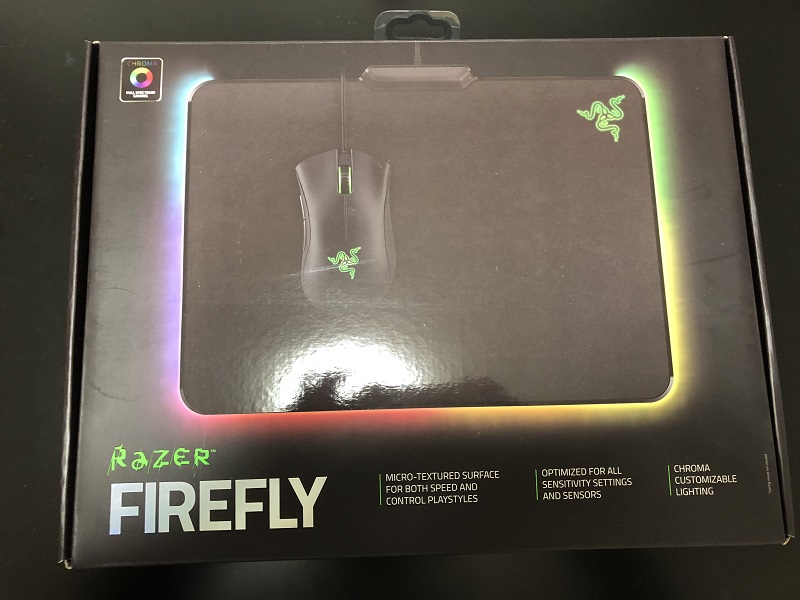
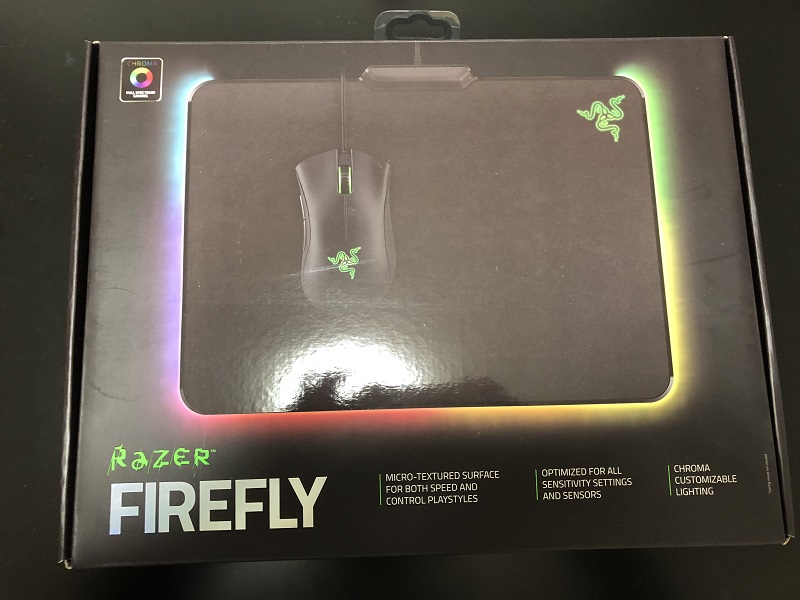
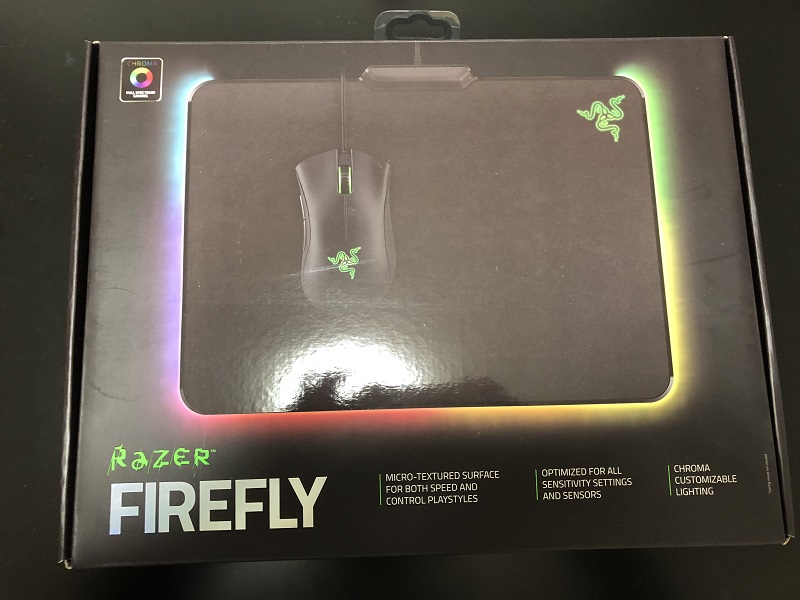
ゲームをするときはマウスパッドは用意しておいたほうが良いです。
と言うのも特にFPSなどをプレイする場合、マウスを激しく動かすこともあり、ソールと机両方を痛めてしまう恐れがあります。
ソールが削れると滑りやすくなってしまいFPSでは不利になりますし、机も傷が目立つと見た目を大きく損なってしまいます。そういった事態を避けるにもマウスパッドは必須で、同じRAZER社からFireFlyと呼ばれるマウスパッドが出ているのでそちらをお勧めします!
そして、何と言ってもこのパッド、光るんです。






マウスバンジー
マウスバンジーがあるとケーブルを調整してくれるため長すぎて持て余すことがなくなり、また戻りがよくなるため定位置にマウスを置きやすくなります。
こちらもRAZER社から発売されているお勧めのバンジーがあるので、一度目を通してみてください。



キーボード
マウスとセットといったらキーボードも当然欠かせませんよね?
RAZER社はマウスと同時にゲーム特化のキーボードもいくつも出しています。
ただし中にはマウス同様、生産が終わってしまいなかなか入手困難なものもあります。
従って以下のページでは現在生産されているもの、価格が高騰していないものに絞って紹介しています!
左手用デバイス



右手はマウスを持ったら左手は何を持つでしょうか、キーボード?それでもいいのですが、どうせなら左手にもカッコいいデバイスを揃えたくありませんか?
RAZER社をはじめ、いくつかのメーカーでは左手専用のデバイスも発売しており、特にFPS等特定のキーを使用する場合に向けての専用デバイスは慣れると通常のキーボードよりもはるかに良いパフォーマンスが出せるようになります。
具体的な製品については左手専用デバイスを紹介するページで紹介していますが、ぶっちゃけマウスと同じRAZER社のTARTARUS v2か、ORBWEAVER CHROMAの2択です。
お得にお買い物をしよう♪
可能な限り製品の魅力を極力お伝えしてきました。 もし購入したいと思われた場合、可能であれば極力安く購入したいですよね? そんな方に向けて最後に、安く購入するための手法をいくつか紹介します。プライム会員
プライム会員ではprimeのマークがある商品であれば送料無料で購入できます。 送料無料は馬鹿にできなく、年間10回程利用する方であれば、年会費の5,000円弱をさらっと回収できてしまいます。 もしまだプライム会員に入っていない方で、結構amazonで買い物をする方はこれを機に会員になってみるのも良いのではないでしょうか! プライム会員であれば何回でも送料無料になるだけでなく、ビデオが見放題だったり書籍が買えたりとお得な特典が沢山あります。 また、最初の30日間はお試し期間で無料なのでその間だけ利用して気に入らなかったら退会することで年会費も発生しません。 筆者も数年前からずっとお世話になっていて、唯一年会費を払っても満足できるような制度だと思っているので気になる方は是非試してみてください!クーポンの活用
amazonでは時期や条件を満たせばクーポンを使えることもあり、クーポンの中には15%OFFや1,000円OFFと言った破格なものもあるので見逃さないようにしましょう。 使い方は価格の下に現れるチェックボックスをクリックし、チェックを入れるだけの簡単なお仕事で利用できます。


カードでお得に!
楽天で購入する場合は楽天カードを契約することでポイントが多くもらえたり割引が適応されたりします。 筆者も最近諸事情で楽天カードを登録したのですが、今まで溜まりづらかったポイントが一気に貯まるようになり、本を買ったりガソリンを入れたりとネットショッピング以外でも至る所でポイントが貯まりやすくなったのでお勧めします!RAZERのおすすめマウスまとめ
今回は筆者なりにおすすめできるRAZERのマウスを5つ、紹介させていただきました。
今後新しいマウスが出たり、生産終了になった場合はその都度この記事も更新していこうと思います。
また、今回はRazer中心に紹介しましたがそれ以外にもいろんなマウスがあります。
詳しくは下記記事でまとめているので、一度目を通してみてくださいね!




























ディスカッション
コメント一覧
まだ、コメントがありません